La dernière version d'Ubuntu, 20.04, marque une opportunité pour les utilisateurs de LTS et les utilisateurs de la version 19.10 précédente de mettre à jour Ubuntu et de profiter des dernières fonctionnalités.
Grâce au processus de mise à niveau de Debian, il devrait être relativement simple de mettre à niveau Ubuntu 18.04 vers 20.04 (les deux LTS) ou de mettre à niveau Ubuntu 19.10 vers 20.04 LTS Focal Fossa.
Dans ce didacticiel, vous apprendrez :
- Comment exécuter votre mise à jour Ubuntu
- Comment mettre à niveau Ubuntu à la manière d'Ubuntu
- Comment mettre à niveau Ubuntu à la manière Debian
- Comment mettre à niveau Ubuntu 18.04 vers 20.04 (les deux LTS)
- Comment mettre à jour Ubuntu 19.10 vers 20.04 LTS
Vérifiez votre version actuelle d'Ubuntu en suivant :Comment vérifier l'article de la version d'Ubuntu.
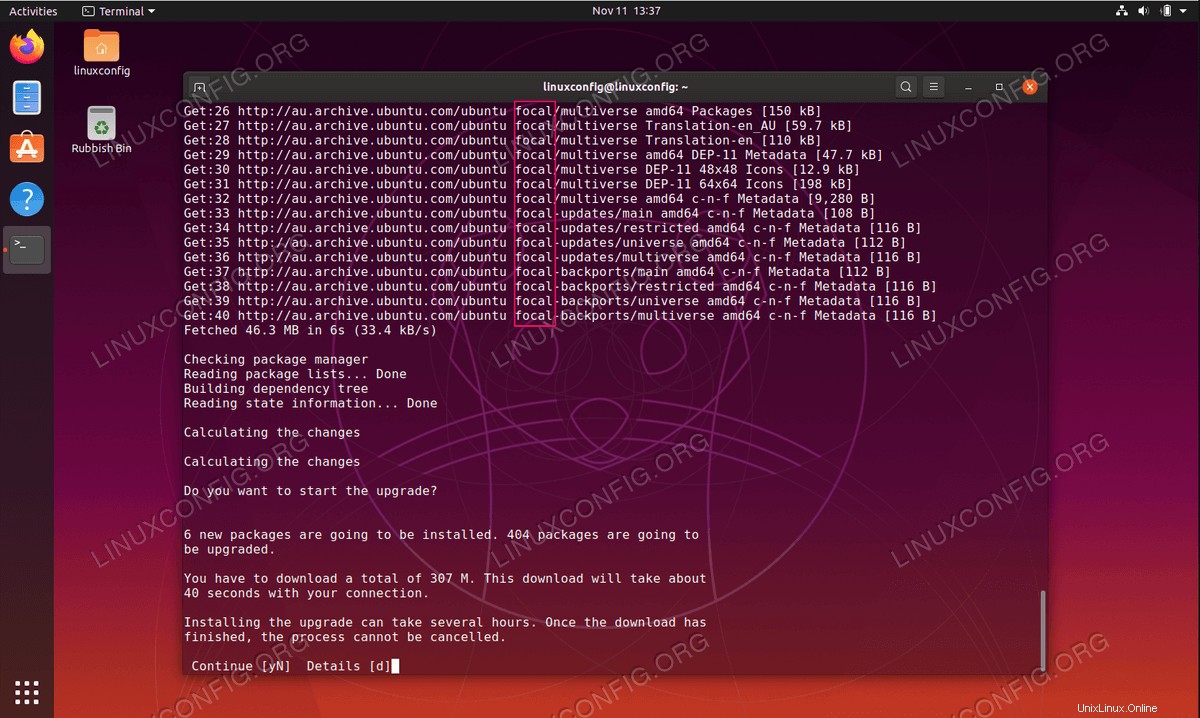 Mise à niveau d'Ubuntu 19.10 vers Ubuntu 20.04
Mise à niveau d'Ubuntu 19.10 vers Ubuntu 20.04 Configuration logicielle requise et conventions utilisées
| Catégorie | Exigences, conventions ou version du logiciel utilisée |
|---|---|
| Système | Une installation existante d'Ubuntu 18.04 LTS ou 19.10 avec les privilèges root. |
| Conventions | # - nécessite que les commandes linux données soient exécutées avec les privilèges root soit directement en tant qu'utilisateur root, soit en utilisant sudo commande$ – nécessite que les commandes linux données soient exécutées en tant qu'utilisateur normal non privilégié |
Mise à jour Ubuntu
Avant de faire quoi que ce soit, assurez-vous que votre système est déjà à jour. Exécutez une mise à jour complète d'Ubuntu et mettez à niveau avec Apt.
$ sudo apt update $ sudo apt upgrade $ sudo apt dist-upgrade
Cela aidera à garantir que la différence entre les packages est aussi petite que possible. Ce sera également la façon dont Canonical a très probablement testé la mise à niveau elle-même, il est donc moins susceptible de rencontrer des bogues. Enfin, avant de commencer à mettre à niveau Ubuntu vers 20.04 LTS Focal Fossa, vous pouvez également supprimer tous les packages qui ne sont plus nécessaires en utilisant :
$ sudo apt autoremove
Comment mettre à niveau Ubuntu à la manière d'Ubuntu
Ubuntu a développé sa propre méthode automatique de mise à niveau entre les versions. Il scénarise essentiellement l'approche traditionnelle de Debian. De cette façon, vous pouvez le configurer pour mettre à niveau et partir. Ubuntu s'occupera du reste.
Les mises à jour à partir de la version 19.10 ne seront activées que quelques jours après la sortie de la version 20.04. Les mises à niveau à partir de 18.04 LTS ne seront activées que quelques jours après la sortie de la version 20.04.1 prévue fin juillet 2020. Il n'y a pas d'options de mise à niveau hors ligne pour Ubuntu Desktop et Ubuntu Server.
Si vous souhaitez emprunter cette voie, vous devrez d'abord installer un package. Alors, faites-le.
$ sudo apt install update-manager-core
Lorsque cela se termine, exécutez l'utilitaire de mise à niveau d'Ubuntu.
$ sudo do-release-upgrade
Si vous le faites trop tôt, il vous dira qu'il n'y a No new release found . Dans ce cas, et à vos propres risques, ajoutez le -d drapeau à la fin de la commande pour forcer la mise à niveau. Pour plus d'informations, lisez la section "Aucune nouvelle version trouvée" ci-dessous.
$ sudo do-release-upgrade -d
Ubuntu vous posera quelques questions sur la façon dont vous souhaitez gérer la mise à niveau, et cela commencera par la mise à niveau de votre système.
Aucune nouvelle version trouvée
Comme déjà mentionné ci-dessus, les mises à niveau de 19.10 ne seront activées que quelques jours après la sortie de 20.04 et les mises à niveau de 18.04 LTS ne seront activées que quelques jours après la version 20.04.1 qui est attendue fin juillet 2020.
Par conséquent, votre tentative de mise à niveau peut entraîner un message No new release found tout en essayant de mettre à niveau votre système Ubuntu en utilisant sudo do-release-upgrade commande. Dans ce cas, lisez les sections suivantes.
Mise à niveau depuis Ubuntu 18.04 LTS
Commencez par exécuter le sudo do-release-upgrade commande. Si vous recevez le message No new release found message, vous avez quatre options :
- La première approche recommandée consiste simplement à attendre. Les mises à niveau directes d'Ubuntu 18.04 LTS vers Ubuntu 20.04 Focal Fossa LTS ne seront probablement pas disponibles avant fin juillet 2020.
- Forcer la mise à jour directe en utilisant le
-dinterrupteur. Dans ce cassudo do-release-upgrade -dforcera la mise à niveau d'Ubuntu 18.04 LTS vers Ubuntu 20.04 LTS. Si vous recevez un message "Les mises à niveau vers la version de développement ne sont disponibles qu'à partir de la dernière version prise en charge. ", assurez-vous que le comportement par défaut du programme de mise à niveau de la version est défini surltsdans/etc/update-manager/release-upgrades. - Passez d'abord à la version 19.10 en modifiant le comportement par défaut du programme de mise à niveau de la version sur
normaldans le/etc/update-manager/release-upgradesdossier. Lorsque vous êtes prêt, exécutez lesudo do-release-upgradecommander à nouveau. Une fois votre système mis à niveau vers Ubuntu 19.10, suivez la procédure de mise à niveau d'Ubuntu 19.10 vers Ubuntu 20.04 tout en gardant le comportement de mise à niveau de la version défini surnormal. - Utilisez la méthode Debian décrite ci-dessous pour mettre à niveau votre système Ubuntu 18.04.
Mise à niveau depuis Ubuntu 19.10
Commencez par exécuter le sudo do-release-upgrade commande. Si vous recevez le message No new release found message, assurez-vous que le programme de mise à niveau de la version par défaut est défini sur normal et ré-exécutez le sudo do-release-upgrade commande.
Comment mettre à niveau Ubuntu à la manière Debian
Modifiez vos sources
Si vous avez sélectionné le chemin Debian traditionnel, vous devrez modifier le /etc/apt/sources.list fichier et remplacez le nom de votre version précédente par bionic . Donc, si vous êtes sur 18.04, remplacez chaque instance de bionic avec focal . Si vous avez actuellement 19.10, remplacez eoan avec focal .
Ce processus peut être automatisé en utilisant le sed suivant commande :
$ sudo sed -i 's/bionic/focal/g' /etc/apt/sources.list OR $ sudo sed -i 's/eoan/focal/g' /etc/apt/sources.list
Ensuite, regardez dans /etc/apt/sources.list.d/ . Modifiez tous les fichiers de la même manière.
Mise à jour Ubuntu et mise à niveau Ubuntu
Maintenant, vous pouvez exécuter la mise à niveau de la distribution Ubuntu. Tout d'abord, mettez à jour les sources Apt. Ensuite, exécutez la mise à niveau d'Ubuntu.
$ sudo apt update && sudo apt -y dist-upgrade
La mise à jour devrait prendre un peu de temps. Il y a de fortes chances que chaque package du système soit mis à niveau. Lorsque la mise à niveau d'Ubuntu est terminée, redémarrez le système. Lorsque le système redémarrera, vous exécuterez Ubuntu 20.04 LTS Focal Fossa !
Réflexions finales
C'est tout ce qu'il y a vraiment à faire. Vous devriez remarquer que votre écran de connexion est différent, surtout si vous étiez le 18.04.
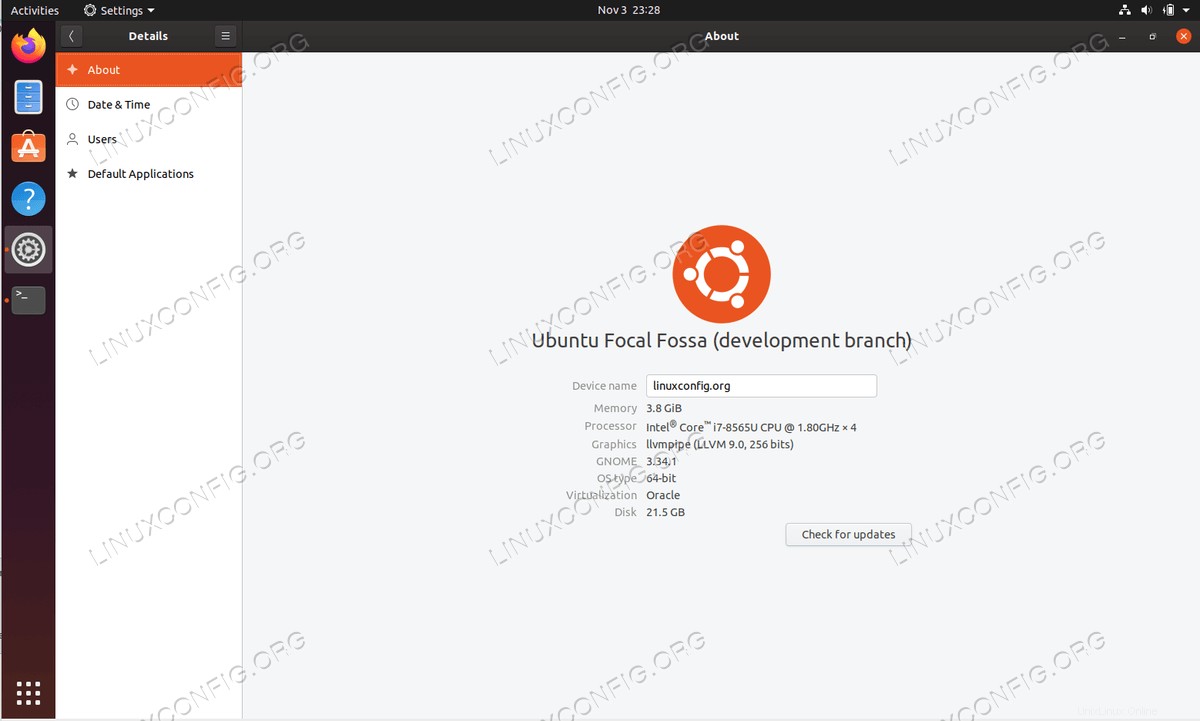 Ubuntu mis à niveau vers Ubuntu 20.04 Focal Fossa
Ubuntu mis à niveau vers Ubuntu 20.04 Focal Fossa